- 软件大小:192MB
- 软件语言:简体中文
- 软件类型:国产软件
- 软件类别:编程工具
- 更新时间:2018-01-22
- 软件授权:免费版
- 官方网站:http://www.spasvo.com/
- 运行环境:XP/Win7/Win8/Vista
- 标签:手机测试工具 安卓手机测试工具
16.69MB/简体中文/7.5
96.1MB/简体中文/7.5
Adobe AIR SDK for Windows V3.8.0.910 官方安装版
173.68MB/英文/5
5.51MB/简体中文/8.8
9.22MB/简体中文/2.1
MobileRunner是一款面向移动平台的安卓手机测试工具和APP测试工具。功能强大、操作简单,附上详细的使用教程,如有需要的可以下载使用,希望帮到大家。.

一、项目操作
1.新建项目、导入项目
方式一:

方式二:

2.排除项目、删除项目、重命名项目

二、脚本操作
1.新建脚本、导入脚本
方式一:
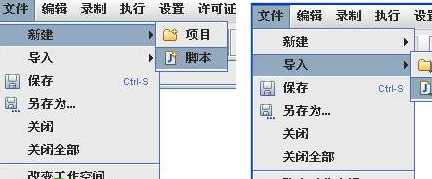
方式二:

2.排除脚本、删除脚本、重命名脚本

三、程序脚本录制
以录制录制安卓设备中设置菜单功能为例,详细的介绍一下录制安卓设备脚本的过程。
1.创建脚本
根据前面的【项目与脚本操作】一节所述方法创建一个名为e1.bsh的脚本(脚本名可任取),双击脚本打开。
2.录制脚本
首先需要安卓设备通过数据线连接电脑,点击菜单【录制】→【开始录制】,或者是直接点击工具栏上的录制按钮,弹出咨询窗口。

配置好后点击确定,软件将进入录制阶段,此阶段里软件界面会被隐藏,并在屏幕中显示一个录制信息窗口,显示出当前的录制相关信息。下图所示的是点击了安卓设备上按钮生成的脚本。

在录制的每一步操作中,都会自动生成一个sleep动作。
3.添加检查点
在MobileRunner中,可以添加检查点来验证相应的操作是否正常,其具体的操作是在录制脚本时添加相应的检查点。
A.在录制菜单点击开始录制按钮,弹出录制页面

B.点击截图按钮,截取当前截图并设置检查点(检查点可以选择全部界面比对或者局部界面)

C.鼠标双击需要设置检查点的区域,会在脚本出自动生成检查点语句

说明:
1.检查点是一个图片检验比对的过程,在脚本回放的时候,设定的检查点出会比对检查点的截图,与当前图片的图片中元素信息是否一致。一致则通过,不一致则不通过。
4. 模拟物理按钮
在MobileRunner的录制过程中,还提供对于安卓设备的物理按钮提供模拟功能。

如上图所示,工具栏共有10个按钮,下面简单介绍其功能。
按钮1:主页按钮
按钮2:搜索按钮
按钮3:菜单按钮
按钮4:返回按钮
按钮5:确认按钮
按钮6:文本输入
按钮7:增加音量按钮
按钮8:减少音量按钮
按钮9:锁屏按钮
按钮10:app按钮,输入app名称自动打开app。
5. 停止录制
录制完成后,点击面板左上角的停止按钮,结束录制,此时在脚本里我们会看到面板上的脚本。

6. 生成文件
在录制好脚本后,在项目目录下会存在如下几个文件。

第一个为图片文件夹,保存了脚本编辑器中的操作的截图,设置检查点的截图,检查点比对出错截图;第二个为脚本文件保存了脚本编辑器中的脚本;第三个为参数 表文件,是一个excel表格,所有的参数化数据都将被保存到这里,当然在我们没用到参数化时,此文件中无数据。上面的三个文件都可以在软件中修改,不建 议在软件外编辑。
回放
1.单脚本回放
选中一个需要执行的脚本信息

点击开始执行按钮弹出回放执行页面。

点击开始执行,分别在连接的手机和执行窗口回放之前录制的操作,结束操作完成后会生成日志信息

多脚本回放
在执行菜单中,点击开始执行按钮,弹出执行窗口,在执行窗口,点击批量执行按钮,弹出批量执行页面。


分别选择需要批量执行的脚本,点击开始执行按钮,选择批量执行日志存在的目录,点击确认开始执行
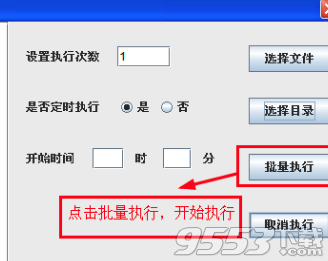
点击开始执行,分别在连接的手机和执行窗口回放之前录制的操作,结束操作完成后会生成日志信息文件

1)回放时必须要将待回放的脚本打开,否则回放菜单和工具栏的回放按钮将不可用。
2)在编辑器中打开了多个脚本时,应确保待回放的脚本是当前编辑的脚本。
3)回放时一定要将各项状态置于录制时的初始状态,否则回放可能会失败。
4)在回放的过程中不要再操作安卓设备,直至回放完成,否则回放可能会失败。
5)如果回放的脚本被手工修改过一定要及时保存,否则修改过或是被注释掉的动作在回放时会得不到体现
6)在批量执行中如果有脚本执行失败,会自动在重新执行一次。
MobileRunner可以进行
● 基于移动平台设备系统功能方面的测试
● 基于移动平台设备APP方面的测试
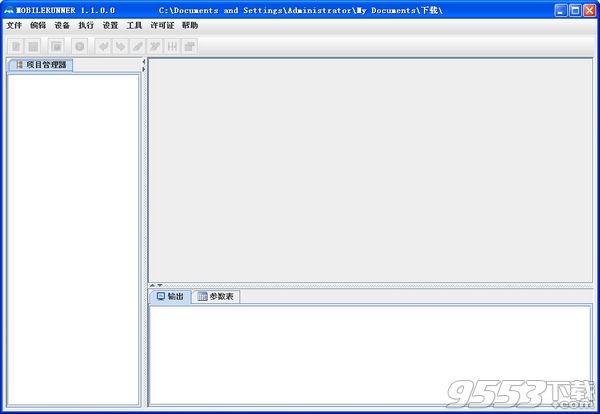
● 在移动设备操作,录制创建脚本
● 编辑测试脚本、参数化、检查点设置
● 执行测试脚本,驱动手机测试进行
● 图片识别。
● 移动设备同步
操作脚本录制
把对设备的操作录制成脚本,在录制过程中自动识别操作的界面组件,形成资源(对象)库;
自动图形组件识别及编辑
脚本录制时自动记录操作场景截图及操作组件,可对识别出来的组件进行编辑;
图形检查点设置
通过图形识别对比的方式检查脚本执行结果;
对象检查点设置
通过对象识别对比的方式检查脚本执行结果;
脚本回放与实时日志
对录制好的脚本在指定的设备上回放,自动识别界面组件并发送事件。兼容多操作系统及多设备分辨率。对执行的脚本进行实时回放记录,可以查看执行结果,执行结果以HTML来显示;
兼容性测试以及多设备回放
支持一个脚本在多台不同的设备上、不同分辨率设备批量执行,以检核该APP对于不同设备的兼容性生成执行日志;
移动设备管理
对连接设备管理服务器的移动设备进行集中式管理,自动识别设备厂商、设备型号、操作系统版本、设备分辨率等设备基本信息。支持仿真器和真机设备;
移动设备连接控制
对设备进行连接,通过鼠标操作设备,支持基本的触屏(点击、滑动、长按)、物理按键操作等;
录制时单步调试
在设备录制脚本时,实现对脚本的单步调试功能,可以单步运行一条脚本语句,提高脚本调试效率;
录制界面视图化
通过视图化界面进行录制,可以直观地查看录制到对象;
函数及脚本调用
支持脚本调用脚本,类调用以及封装函数调用;
对象库管理
支持可视化对象库,查看对象的属性;支持对象的重命名、复制、删除;
参数化
支持脚本参数化,实现了脚本与数据分离:脚本使用Java的脚本,在脚本执行的时候,从数据源中读取数据,通过循环参数列表对脚本进行控制,实现了值传递;
设备运行状态监控
支持对连接的设备的CPU使用率、内存使用率等信息的实时监控显示;
回放日志内存和CPU显示
支持在回放脚本中显示当条脚本执行时内存和CPU的状态;
TC同步脚本
支持通过连接TestAgent,绑定本地脚本和TC的组件组,可将MR的脚本同步上传到TC;
【更新日志】
版本:1.1 更新:2013-07-01
1.增加本地设备列表选项,支持在多个设备连接时选择所需测试设备。
2.增加对象库功能,在编辑菜单中点击对象库选项,即可看到当前脚本所生成的对象。
3.录制脚本操作支持手机横竖屏显示切换功能。
4.录制脚本命令touch语句更改,详细介绍请看MobileRunner帮助文档。
5.对系统进行细致优化,使录制及回放脚本更加稳定及流畅。
版本:1.1.2.0 更新:2014-06-11
输入坐标点,按照输入的坐标点直接点击物理屏幕。
改进了点击屏幕的功能,可以越过图像识别直接选取坐标,实现了更加精确的坐标识别。在使用的过程中不会因为图像识别出错而导致脚本进行不下去。